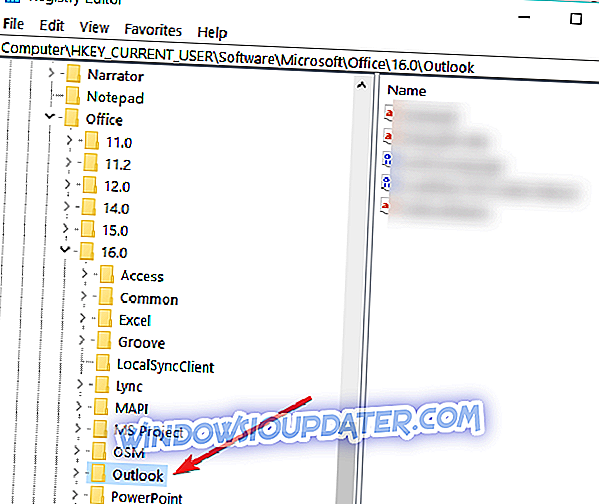Seringkali, gambar tidak ditampilkan di Microsoft Outlook. Sebaliknya, apa yang Anda lihat adalah ruang putih kosong di mana gambar seharusnya. Tanda lain adalah ada X merah di dalam kotak, dan Anda tahu ada sesuatu yang salah. Kehilangan gambar di email Anda juga bukan pengalaman yang paling menyenangkan.
Namun, pasti ada cara untuk mengatur semuanya di sini. Juga, mengingat bahwa solusi yang efektif di sini memerlukan pengutipan nilai-nilai registri, selalu bijaksana untuk membuat cadangan registri Anda sebelum membuat perubahan apa pun. Dan jika Anda tidak berpengalaman dengan itu, di sini adalah bagaimana Anda melakukannya.
ASK: Merah x simbol menggantikan gambar Outlook
- Tweak Registry Anda
- Perbaiki pengaturan Outlook yang salah
- Setel ulang pengaturan Internet Explorer
Sekarang, sebelum kita membahas cara untuk mengatasi masalah ini, mungkin ada baiknya kita mengetahui apa yang menyebabkan kesalahan tersebut. Salah satu alasan itu terjadi adalah bahwa gambar mungkin tidak tertanam dalam pesan di tempat pertama, atau mungkin nilai registri yang disebutkan di bawah ini sepenuhnya tidak ada atau tidak disetel.
1. Tweak Registry Anda
Inilah cara Anda melanjutkan:
- Ketik regedit di kotak pencarian bilah tugas dan pilih Editor Registri .
- Dengan opsi yang disediakan di panel kiri, periksa:
- HKEY_CURRENT_USER > Perangkat Lunak > Microsoft > Office > x.0 > Outlook
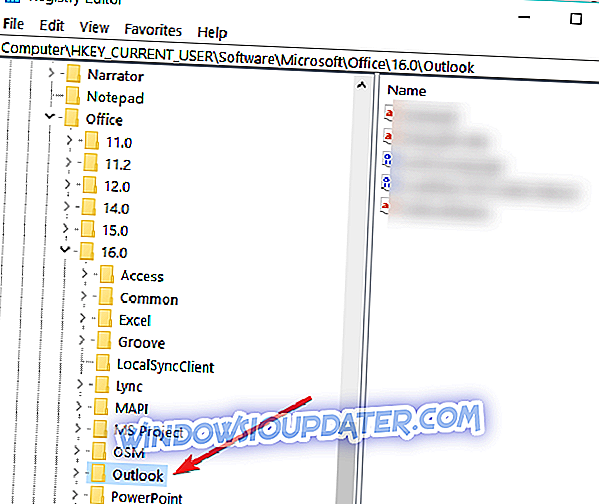
- Buka Pilihan > Mail
- Di sini, nilai DWORD di panel kanan - Kirim Gambar Dengan Dokumen harus memiliki nilai 1.
- (Di sini xo merujuk ke versi spesifik Office yang diinstal pada sistem Anda. Misalnya, dengan Office 2016, seharusnya 16.0, Office 2013 > 15.0, Office 2010 > 14.0 ).
- Jika nilai registri di atas tidak disetel, Anda harus menambahkan Kirim Gambar Dengan Dokumen dengan nilai 1, atau ubah nilai Kirim Gambar Dengan Dokumen ke 1 .
Berikut langkah-langkah yang harus diikuti:
- Di Penyunting Registri, pilih HKEY_CURRENT_USER > Perangkat Lunak > Microsoft > Office > x.0 > Outlook > Opsi > Surat
- Di panel kanan, klik kanan dan pilih Nilai DWORD Baru .
- Ganti nama nilai DWORD sebagai Kirim Gambar dengan Dokumen .
- Sekarang, di bawah tajuk kolom Data, pastikan nilainya ditetapkan sebagai 1 . Ubah ke 1 jika nilai lain ditampilkan.
- Itu dia. Tutup Penyunting Registri .
- Luncurkan kembali Outlook . Email sekarang harus menunjukkan semua gambar yang mungkin tertanam di dalamnya. Untuk jaga-jaga, gambar masih sulit dipahami, coba langkah berikutnya.
2. Perbaiki pengaturan Outlook yang salah
Alasan lain untuk email di Outlook untuk menunjukkan X merah alih-alih gambar yang sebenarnya adalah bahwa pengaturan Pusat Kepercayaan perlu diubah sedikit. Inilah cara Anda melakukannya:
- Luncurkan Outlook
- Klik File > Opsi untuk membuka jendela Opsi Outlook.
- Klik pada Pusat Kepercayaan dari daftar opsi di panel kiri. Di dalam jendela Pusat Kepercayaan, pilih Unduh Otomatis dari daftar opsi di panel kiri.
- Di sana, pastikan opsi Jangan unduh gambar secara otomatis dalam pesan email HTML atau item RSS tidak dicentang.
- Klik OK dan lagi OK untuk menutup semua jendela pengaturan.
- Tutup Outlook dan buka kembali.
- Pilih pesan apa pun dengan gambar yang disematkan dan yang sama sekarang harus ditampilkan dengan segala kemuliaan
3. Reset pengaturan Internet Explorer
Menyetel ulang semua pengaturan IE juga bisa efektif dalam membuat gambar muncul dalam pesan email di Outlook. Inilah langkah-langkahnya.
- Luncurkan Internet Explorer .
- Klik pada roda penggerak di sudut kanan atas dan pilih Opsi Internet .
- Di jendela Internet Options, pilih tab Advanced diikuti oleh tombol Reset di bagian Reset Internet Explorer .
- Akan ada kotak konfirmasi di mana Anda harus mengklik Reset lagi.
- Klik OK untuk menutup semua jendela perantara.
- Tutup IE .
- Luncurkan ulang Outlook dan semua pesan sekarang harus menampilkan gambar yang disematkan.
Langkah-langkah di atas harus memastikan gambar Anda dikembalikan pada pesan Outlook Anda.
Sementara itu, Anda juga dapat merujuk ke tautan berikut untuk info tambahan tentang topik terkait:
- Solusi: Outlook tidak akan terbuka di Windows 10
- Outlook berjalan lambat di Windows 10? Berikut adalah 14 perbaikan untuk digunakan
- PERBAIKI: Email Outlook macet di kotak keluar